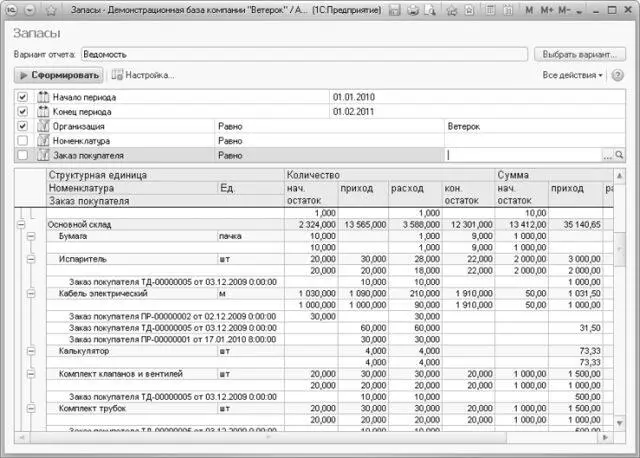• Для подбора списываемых запасов в табличную часть по справочнику Номенклатура нажмите на кнопку Подобрать на панели инструментов табличной части. В открывшемся окне подбора необходимо выбрать требуемые номенклатурные единицы запасов, дважды щелкнув мышью на строке с товаром, укажите количество. В окне подбора по каждой номенклатурной позиции указывается общий и свободный остаток по складу. Подобранная номенклатура находится в поле Подобранные запасы. После окончания подбора для переноса подобранной номенклатуры в документ нажмите на кнопку OK.
• С помощью кнопок  и
и  можно поменять местами строки табличной части.
можно поменять местами строки табличной части.
Нажатием на кнопку  можно создать новый документ копированием существующего документа. В этом случае все данные копируемого документа кроме даты документа перенесутся в новый документ.
можно создать новый документ копированием существующего документа. В этом случае все данные копируемого документа кроме даты документа перенесутся в новый документ.
Чтобы пометить документ на удаление, необходимо установить курсор на удаляемый документ и щелкнуть мышью на кнопку  на панели инструментов.
на панели инструментов.
Для сохранения и проведения документа необходимо нажать на кнопку Провести и закрыть. Чтобы сохранить введенную информацию, не закрывая окно документа, необходимо нажать на кнопку  .
.
Чтобы сформировать и посмотреть отчет по движениям документа по регистрам, необходимо щелкнуть мышью на кнопке  на панели инструментов журнала документов Списания запасов либо в окне самого документа.
на панели инструментов журнала документов Списания запасов либо в окне самого документа.
На основании существующего документа Списание запасов можно сформировать документ Расходный ордер, нажав на кнопку Создать на основании в журнале документов либо в окне документа и выбрать вид создаваемого документа (Расходный ордер).
6.5.5. Отчеты о складских запасах
Отчеты о складских запасах, в отличие от отчета об остатках и оборотах, позволяют получить информацию не только в количественном, но и суммовом выражении.
6.5.5.1. Запасы
Отчет Запасы позволяет получить полную информацию о поступлении, отгрузке и текущем количестве запасов в свободном остатке и в резерве заказов покупателей. Отчет отображает финансовое и управленческое состояние запасов, информацию по запасам для менеджера. Дополнительно данные группируются по складам.
Для открытия отчета Запасы необходимо на Панели разделов выбрать Склад и производство и на Панели действий в группе Отчеты щелкнуть мышью на Запасы. Появится окно отчета Запасы. В окне расположены команды управления отчетом, поле «быстрых» пользовательских настроек и поле результата отчета.
В отчете отображается информация о начальных и конечных остатках на складах организации и у контрагентов. Данные отчета представлены в количественном и суммовом выражении. Отчет может формироваться в двух вариантах – Ведомость и Остатки.
Для получения отчета в варианте Ведомость:
• С помощью кнопки Выбрать вариант установите вариант отчета Ведомость.
• Заполните поля для отбора данных (начальная и конечная дата получения запасов, организация, номенклатура, заказ покупателя). Устанавливая или снимая флажки для параметров, а также изменяя условия сравнения (равно, не равно, в группе, не в группе, в группе из списка и пр.) и значения сравнения, можно оперативно получать различные срезы данных.
• Нажмите на кнопку Сформировать. Это необходимо делать каждый раз после изменения параметров для обновления отчета.
На экране появится окно отчета Запасы со сформированными по заданным параметрам данными (рис. 6.23).
Для редактирования полного перечня текущих настроек нажмите на кнопку Настройка. На экране появится диалог Настройки отчета Запасы.
В диалоге настройки отчета есть возможность, помимо «быстрых» пользовательских настроек, указать дополнительно выводимые поля, отбор, сортировку и группировку отчета и надо ли выводить в табличный документ заголовок и параметры отчета. Можно настроить и оформление отчета (Условное оформление).
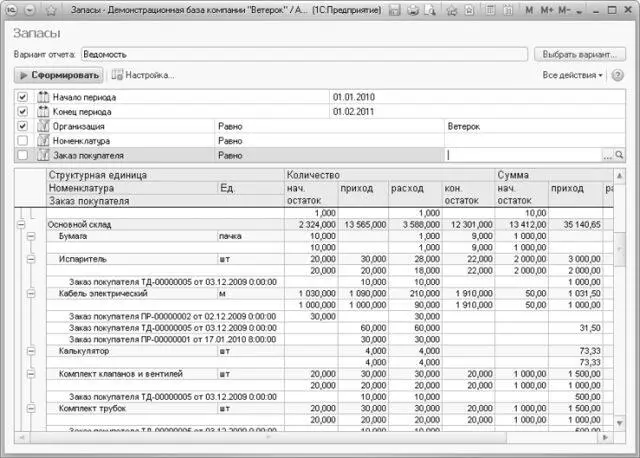
Рис. 6.23.Вариант Ведомость отчета Запасы
Для получения отчета в варианте Остатки:
• С помощью кнопки Выбрать вариант установите вариант отчета Остатки.
Читать дальше
Конец ознакомительного отрывка
Купить книгу

 и
и  можно поменять местами строки табличной части.
можно поменять местами строки табличной части. можно создать новый документ копированием существующего документа. В этом случае все данные копируемого документа кроме даты документа перенесутся в новый документ.
можно создать новый документ копированием существующего документа. В этом случае все данные копируемого документа кроме даты документа перенесутся в новый документ. на панели инструментов.
на панели инструментов. .
. на панели инструментов журнала документов Списания запасов либо в окне самого документа.
на панели инструментов журнала документов Списания запасов либо в окне самого документа.